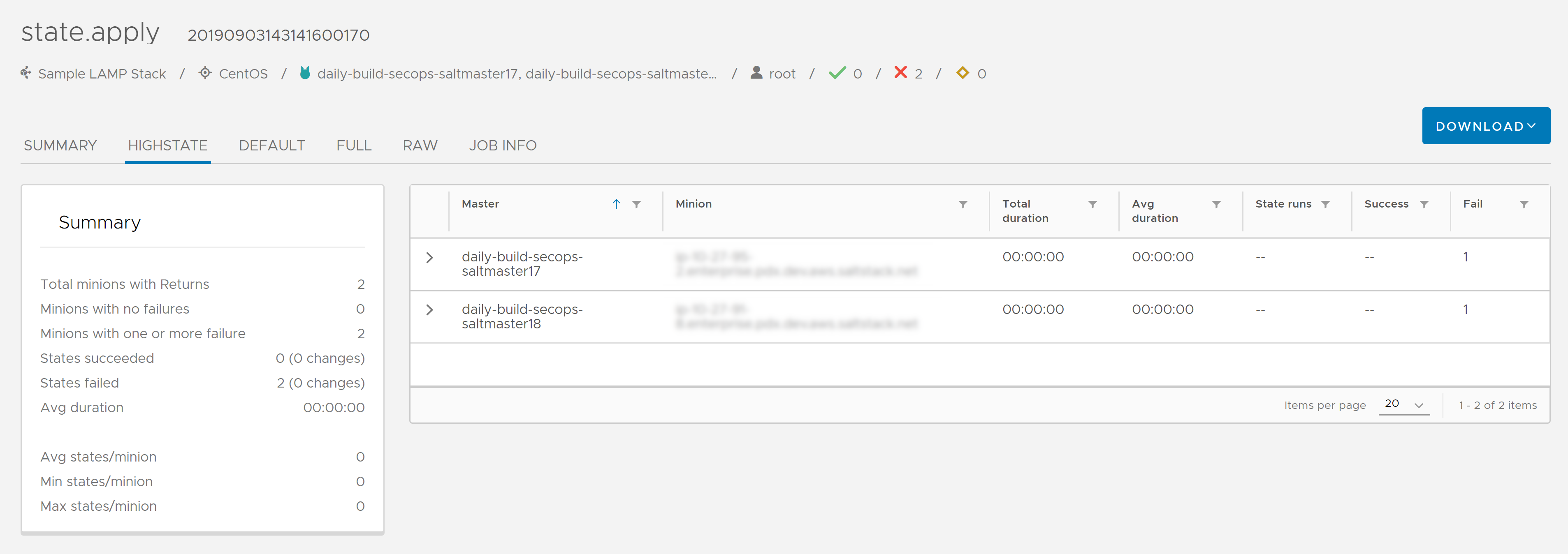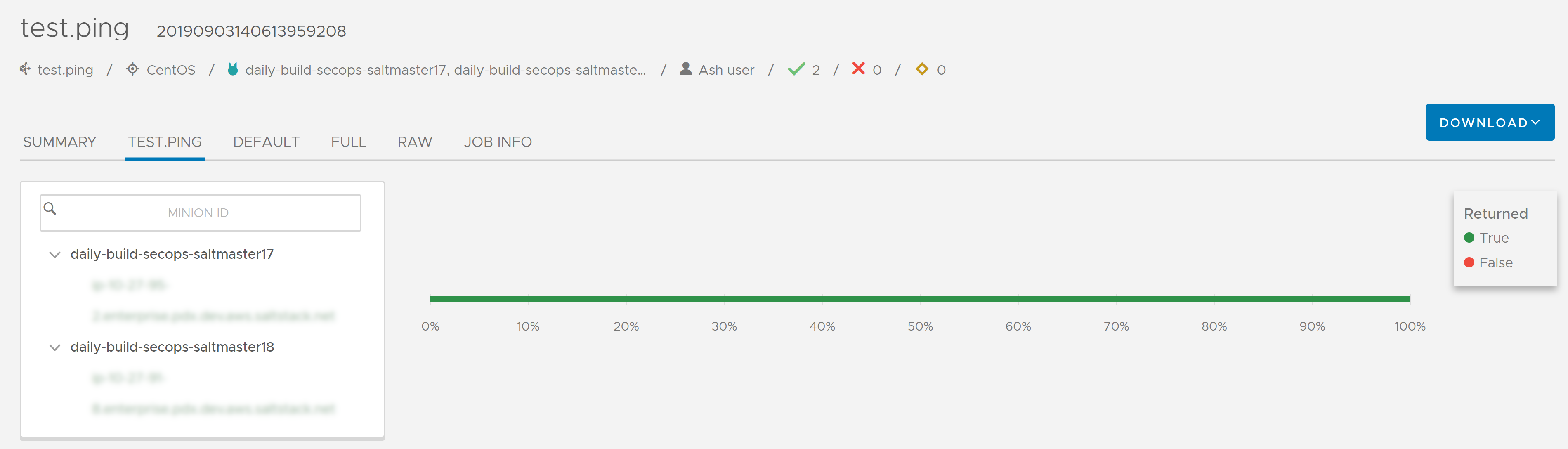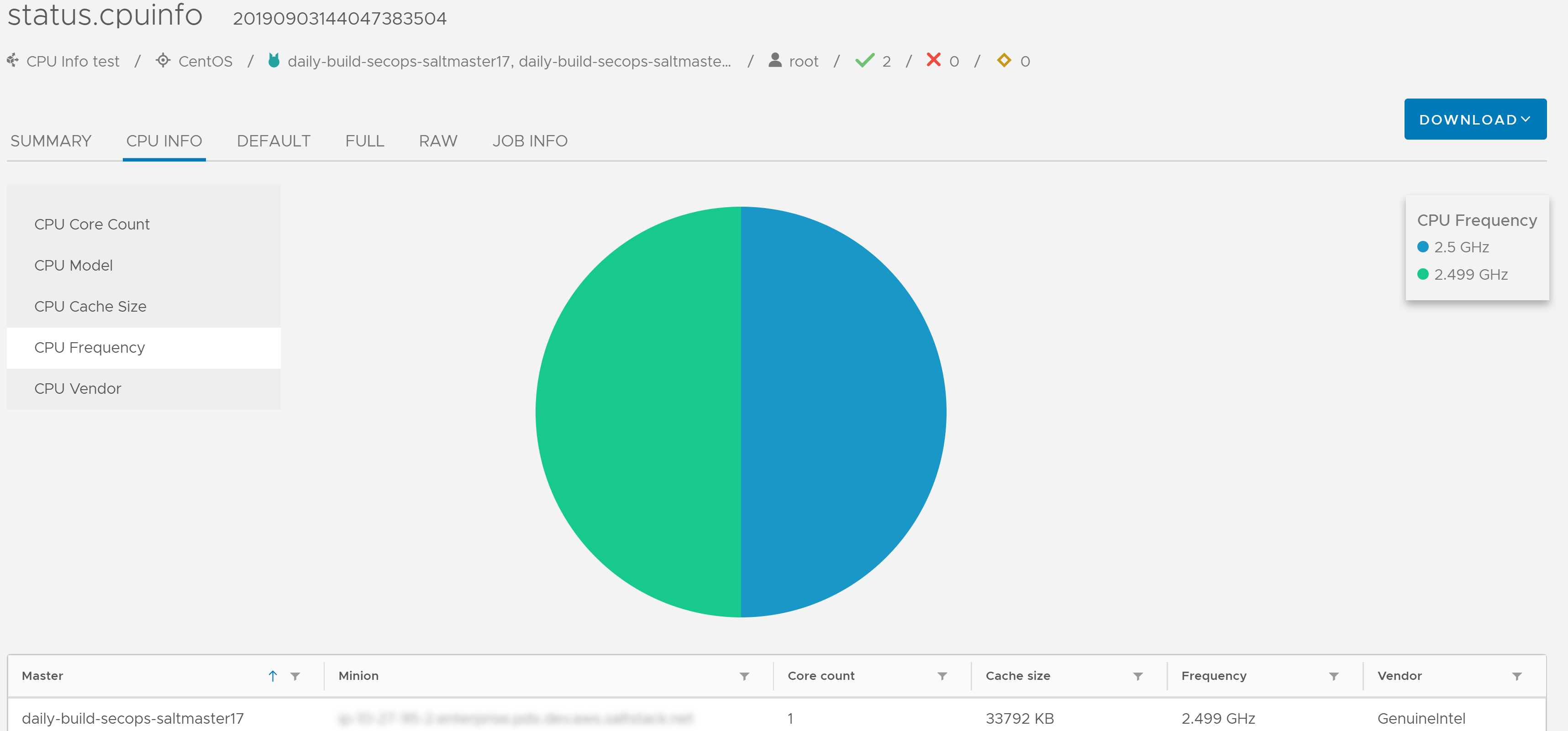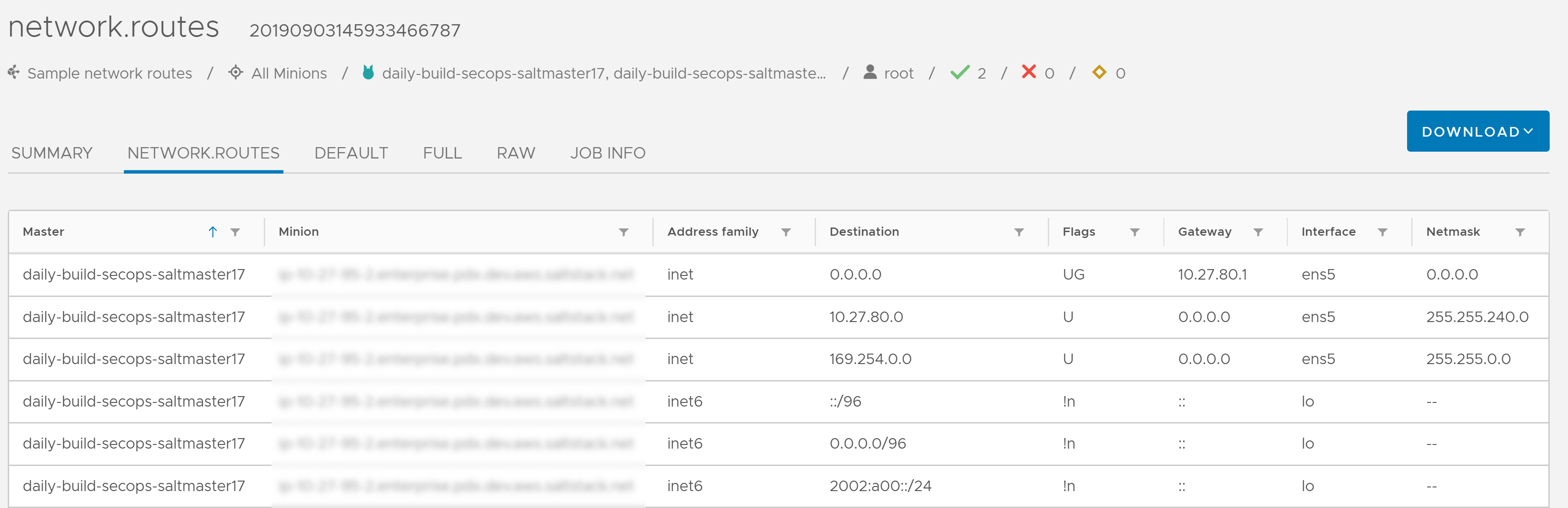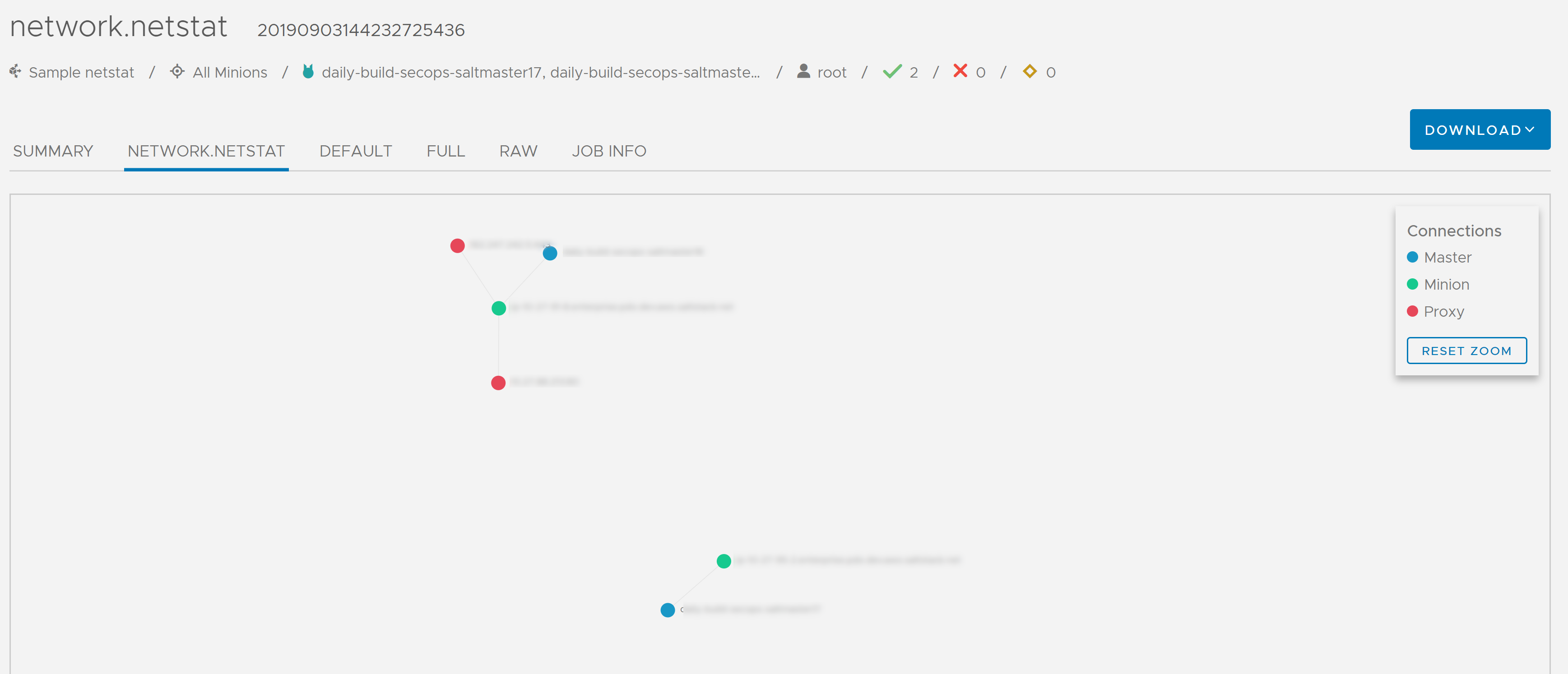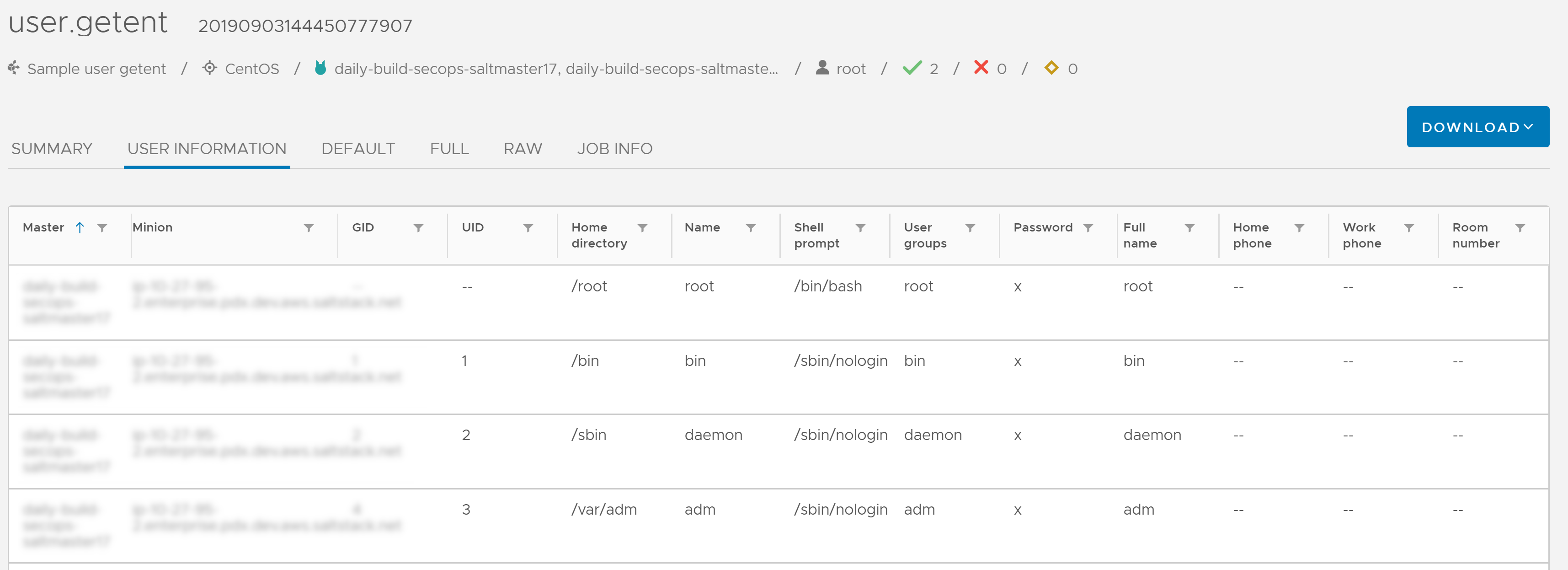Después de ejecutar un trabajo en Automation Config, puede comprobar si el trabajo está completo y ver los detalles de devolución del trabajo en el área de trabajo Actividad. También puede utilizar el área de trabajo Actividad para pausar, detener u omitir trabajos que están en curso o programados para ejecutarse en el futuro. Puede ver las devoluciones de trabajo de un minion específico mediante el área de trabajo Destinos. También puede descargar o exportar los datos de devolución de trabajos.
Comprobar el estado de un trabajo
Para comprobar si un trabajo está completo:
- Haga clic en Actividad > Completado en el menú lateral para ver si el trabajo está completo. Si el trabajo no está completo, compruebe si aparece en las páginas Actividad > En curso o Actividad > Próximas.
Nota:
En algunos casos, un trabajo o una actividad puede pasar a Completado con un estado Parcial. Esto sucede cuando el maestro de Salt comprueba si los minions siguen trabajando en una tarea asignada y estos no responden. En estos casos, Automation Config comprueba con el maestro de Salt si el trabajo o la actividad se encuentran en ejecución. Si el maestro de Salt informa que el trabajo o la actividad terminaron de ejecutarse, el trabajo o la actividad se transferirán a la pestaña Completado, pero se mostrarán con el estado Parcial.
Es posible que los minions no devuelvan nada debido a una configuración incorrecta del sistema, interrupciones de red, problemas de clientes o errores de las máquinas. En estos casos, es posible que el trabajo se muestre con el estado Parcial en la pestaña Completado.
- Busque el trabajo que desea ver.
- En el área de trabajo Trabajos, haga clic en el botón de filtro
 de la columna donde desea buscar. Comience a escribir los criterios de búsqueda para filtrar las filas instantáneamente. Por ejemplo, puede buscar un trabajo por el módulo de Salt implicado en el trabajo. Para ello, filtre la columna Función.
de la columna donde desea buscar. Comience a escribir los criterios de búsqueda para filtrar las filas instantáneamente. Por ejemplo, puede buscar un trabajo por el módulo de Salt implicado en el trabajo. Para ello, filtre la columna Función. - Para ordenar las columnas, haga clic en cualquier nombre de columna una vez para ordenar las filas en orden descendente. Haga clic de nuevo para invertir el orden.
- Para personalizar las columnas que se muestran en la tabla, haga clic en el botón Mostrar columnas
 situado en la esquina inferior izquierda de la tabla.
situado en la esquina inferior izquierda de la tabla.
Nota: Los ajustes de filtro, ordenación y visibilidad de columnas son persistentes para un usuario determinado, independientemente del dispositivo que este utilice para iniciar sesión. Esto significa que, cuando un usuario determinado inicia sesión, ve la misma configuración de filtro, ordenación y visibilidad la siguiente vez que inicia sesión hasta que se borran los filtros o se modifican los ajustes de ordenación y visibilidad. - En el área de trabajo Trabajos, haga clic en el botón de filtro
- Compruebe la columna Estado para ver el estado más reciente del trabajo.
Los mensajes de estado disponibles se enumeran en la siguiente tabla en orden alfabético:
Estado Descripción Completado
El trabajo o la actividad finalizaron su ejecución.
Deshabilitado
El trabajo o la actividad forman parte de una programación deshabilitada y no se ejecutarán. Se programó para la hora indicada, pero no se ejecutó.
Error
El trabajo o la actividad se ejecutaron, pero se produjo un error en uno o varios minions.
Parcial
El trabajo o la actividad siguen esperando que se devuelvan algunos minions, aunque el maestro de Salt ha informado que la actividad finalizó su ejecución.
En pausa
El trabajo o la actividad comenzaron a ejecutarse, pero un usuario los detuvo. Puede reanudar la actividad según sea necesario.
Pausando
Se pausarán el trabajo o la actividad en el momento ideal entre la ejecución de diferentes tareas.
En cola
El trabajo o la actividad están intentando comenzar a ejecutarse, pero otros recursos del sistema tienen prioridad en este momento.
El trabajo o la actividad están intentando continuar con su ejecución.
Reanudando
El trabajo o la actividad están intentando continuar con su ejecución.
En ejecución
Se están ejecutando el trabajo o la actividad en este momento.
Programado
El trabajo o la actividad se ejecutarán a la hora establecida que se indica en la columna Hora de inicio.
Omitido
El trabajo o la actividad se programaron para la hora indicada, pero no se ejecutaron.
Omitiendo
El trabajo o la actividad programados no se ejecutarán a la hora indicada.
Detenido
El trabajo o la actividad buscan una oportunidad para detenerse entre la ejecución de diferentes tareas.
Ver resultados de los trabajos por minion
Para ver los resultados de los trabajos de un minion específico:
- Haga clic en Destino en el menú lateral para abrir el área de trabajo Destinos.
- Seleccione el grupo de destino que contiene el minion cuyos resultados del trabajo desea ver.
- Haga clic en el ID de minion. El ID de minion es un hipervínculo que muestra el nombre del minion.
- Haga clic en la pestaña Actividad.
La pestaña Actividad muestra una lista de los últimos 500 trabajos ejecutados en función del minion seleccionado en la interfaz de usuario.
- Busque la fila que contiene el trabajo que desea ver y haga clic en su JID (número de identificación del trabajo). El JID aparece como un número hipervinculado con 20 dígitos. Por ejemplo, un posible JID podría ser:
20210823204015061902.Nota: Automation Config devuelve los datos a través de los maestros de Salt y, posteriormente, a RaaS, por lo que es posible que la pestaña Historial de trabajos no muestre datos de inmediato. Al ver los resultados de una sola ejecución de trabajo inmediatamente después de iniciar el trabajo, la pestaña Resultados puede mostrar datos incompletos hasta que los maestros de Salt procesan los resultados y los vuelven a insertar en RaaS. - Opcional: descargue los resultados del trabajo haciendo clic en Descargar en la devolución del trabajo para abrir un menú y seleccione JSON para descargar los resultados en formato JSON.
Ver resultados de los trabajos por momento de finalización
Para ver los resultados de los trabajos de un intervalo de fecha y hora específico:
- Haga clic en Actividad > Completado en el menú lateral para abrir el área de trabajo Actividad.
- Haga clic en el identificador de trabajo de los resultados que desea ver para abrir los detalles del trabajo. El JID aparece como un número hipervinculado con 20 dígitos. Por ejemplo, un posible JID podría ser:
20210823204015061902.Nota:Si no ve el JID en la tabla Actividad, es posible que deba expandir la ventana del navegador.
- En la página de resultados del trabajo, haga clic en la pestaña Resumen y en otras pestañas para ver las devoluciones de trabajo detalladas. Las pestañas disponibles dependen del tipo de trabajo que se haya ejecutado porque los distintos tipos de trabajos generan resultados diferentes. Consulte la siguiente sección para ver ejemplos de diferentes tipos de devoluciones.
- Opcional: descargue los resultados del trabajo haciendo clic en Descargar en la devolución del trabajo para abrir un menú y seleccione JSON para descargar los resultados en formato JSON.
Ejemplos de devoluciones de trabajos
Las siguientes imágenes incluyen ejemplos de devoluciones de trabajo que están disponibles para ciertos tipos de trabajos. El módulo de Salt utilizado para generar estos tipos de devoluciones de trabajo se muestra en el encabezado de la página de la devolución de trabajo.